
Vraćanje ranije verzije tabličnog dokumenta u aplikaciji Numbers na Macu
Svaki put kad spremite tablični dokument, Numbers ga sprema kao novu verziju. Zbog toga možete pregledavati ranije verzije, spremiti kopiju ranije verzije ili obnoviti raniju verziju tabličnog dokumenta.
Također možete kopirati i zalijepiti tekst i objekte iz ranije verzije u trenutnu verziju.
Prikaz, kopiranje i obnavljanje ranije verzije
Kad je otvoren tablični dokument, odaberite Datoteka > Vrati na (iz izbornika Datoteka na vrhu zaslona), zatim odaberite Pregledaj sve verzije.
Prozor se osvježava za prikaz minijature vaše trenutne verzije na lijevoj strani i stoga minijatura prethodnih verzija na desnoj. Na desnoj strani zaslona pojavljuje se okomita vremenska traka.
Za prikaz ranijih verzija kliknite kvačice na vremenskoj traci ili kliknite strelice pokraj stoga minijatura tabličnih dokumenata s desne strane, zatim kliknite minijaturu za prikaz pune veličine verzije.
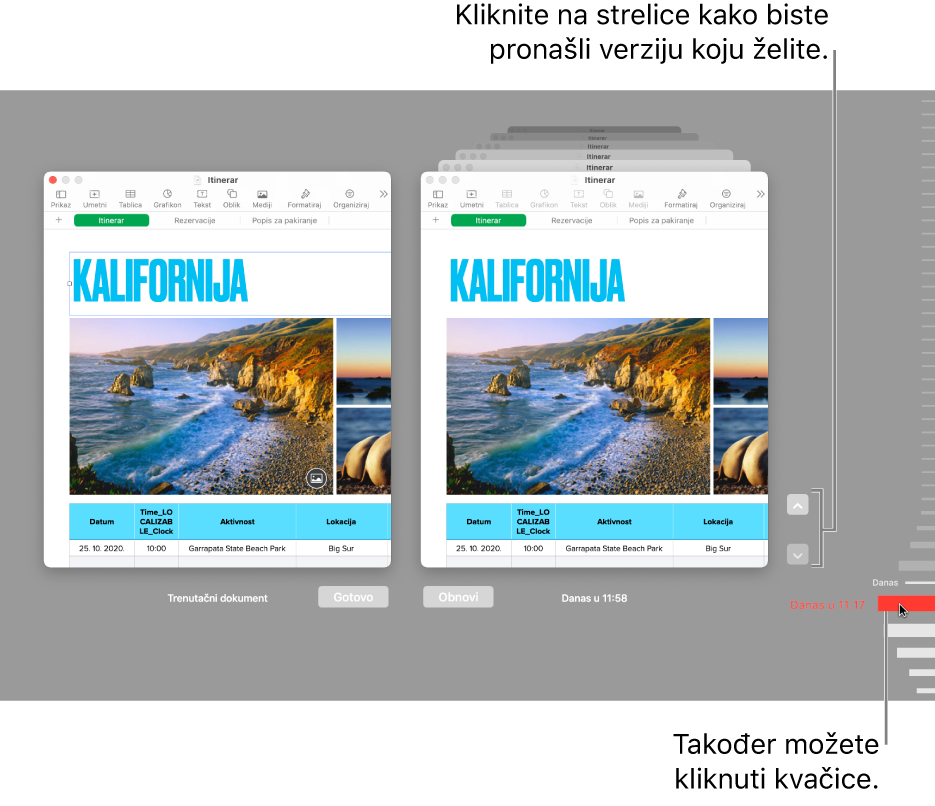
Učinite jedno od sljedećeg:
Uredite trenutnu verziju: Kliknite minijaturu na lijevoj strani, unesite promjene, zatim kliknite Gotovo.
Obnovite prethodnu verziju: Kliknite Obnovi ispod njene minijature. Obnovljena verzija zamjenjuje trenutnu verziju.
Spremanje kopije verzije prikazane na desnoj strani kao novog tabličnog dokumenta: Na tipkovnici držite tipku Option pritisnutom i zatim kliknite Obnovi kopiju. Aplikacija Numbers otvara kopiju u novom prozoru, u kojem je možete uređivati i spremiti s novim nazivom. Originalna verzija također ostaje otvorena u zasebnom prozoru.
Zatvorite ovaj prikaz i vratite se na svoj tablični dokument: Kliknite Gotovo.
Povratak na vašu posljednju otvorenu ili posljednju sačuvanu verziju
Vraćena verzija zamjenjuje trenutnu verziju. Želite li zadržati trenutnu i raniju verziju, spremite kopiju ranije verzije onako kako je opisano u prethodnom zadatku.
S otvorenom trenutnom verzijom vašeg tabličnog dokumenta, odaberite Datoteka > Vrati na (iz izbornika Datoteka na vrhu zaslona), zatim odaberite nešto od sljedećeg (možda nećete vidjeti sve ove opcije):
Posljednji put otvoreno: Sve promjene koje ste unijeli u tablični dokument otkad ste ga posljednji put otvorili se brišu.
Posljednji put spremljeno: Sve promjene koje ste unijeli u tablični dokument otkad ste ga posljednji put spremili se brišu.
Kliknite Obnovi ili Gotovo.
Kopiranje listova i objekata iz prethodnih verzija
Možete kopirati listove, tekst i objekte iz prethodnih verzija tabličnih dokumenta i zalijepiti ih u trenutnu verziju.
S otvorenom trenutnom verzijom tabličnog dokumenta, odaberite Datoteka > Vrati na > Pregledaj sve verzije (iz izbornika Datoteka na vrhu zaslona).
Otvara se vremenska linija za tablični dokument. Trenutna verzija prikazuje se u lijevom dijelu prozora. Ranije verzije prikazuju se u desnom dijelu prozora.
Locirajte verziju sa sadržajem koji želite kopirati, zatim odaberite tekst ili objekte i odaberite Uredi > Kopiraj (pomaknite pokazivač na vrh zaslona da biste vidjeli izbornik Uredi).
U trenutnom tabličnom dokumentu s lijeve strane, kliknite gdje želite staviti sadržaj, zatim odaberite Uredi > Zalijepi.
Kliknite Gotovo.
Ako tabličnom dokumentu dodate lozinku ili promijenite postojeću lozinku, ona se primjenjuje samo na tu verziju tabličnog dokumenta i na naknadne verzije.
Napomena: Ako se tablični dokument dijeli s ostalima, bilo tko s uređivačkim ovlastima može kopirati i obnavljati samo one verzije koje su izrađene nakon što ste podijelili tablični dokument. Bilo tko s dopuštenjem za samo prikaz ne može pristupiti prethodnim verzijama. Kako biste spriječili da ostali obnavljaju nezaštićenu verziju tabličnog dokumenta ili verziju sa starijom lozinkom, zaustavite dijeljenje tabličnog dokumenta, dodajte mu jedinstvenu lozinku, a zatim ga ponovo podijelite.